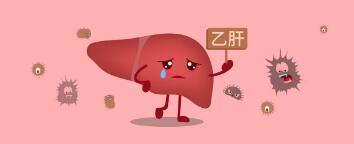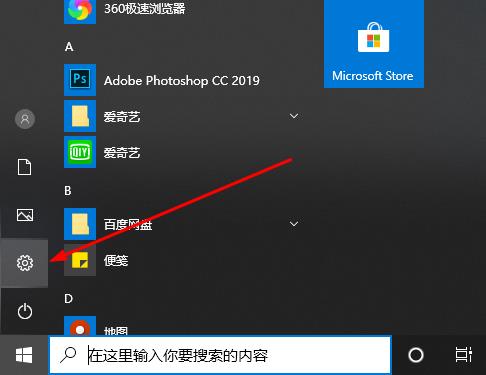Excel2016中的高级筛选一般是执行复杂条件搜索的必要操作。很多朋友还不知道如何正确进行高级筛查,下面小编就教你高级筛查的技巧。
 Excel2016类别:Microsoft列大小:3K语言:简体中文
Excel2016类别:Microsoft列大小:3K语言:简体中文
评分:6下载地址【高级筛选操作方法】高级筛选要求在工作表中指定一个没有数据的区域作为筛选条件,这个区域就是条件区域。我们以下表为例。
我想筛选出“语文”“数学”“英语”成绩都在90分以上的人。

首先设置条件区:条件区和数据区之间必须有一行以上的空行。我们可以在表格和数据区的空白两行中输入高级过滤的条件。

然后,我们选择顶部的数据,并单击过滤器中的高级。在高级过滤器设置中,给条件区域加下划线。

最后点击确定,Excel会根据给定的条件对表格进行高级筛选。

以上是Excel2016高级过滤的用法,操作还是很不错的。这里需要注意的是,条件区和数据区之间一定要有一行以上的空行,否则过滤结果会不准确。让我们试一试。